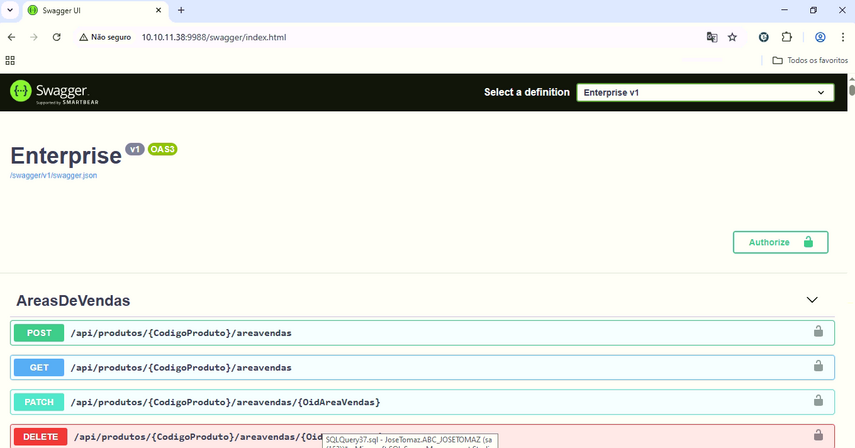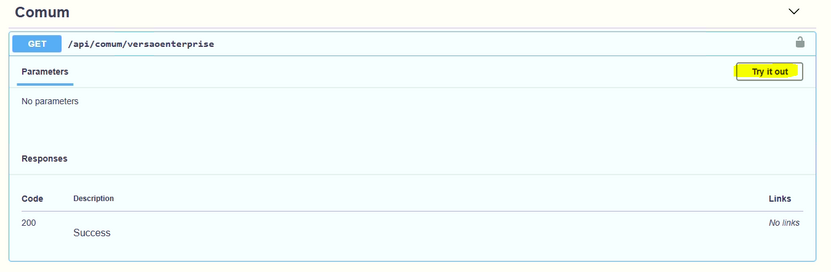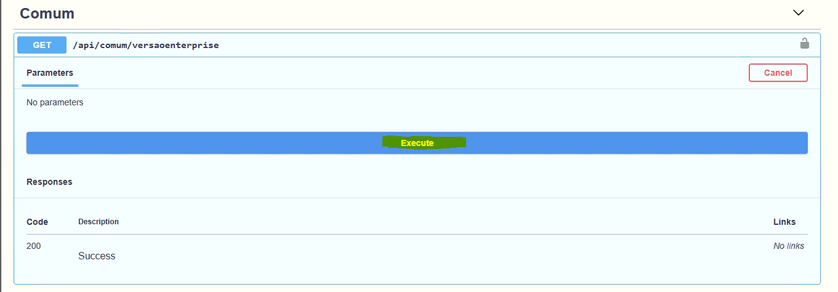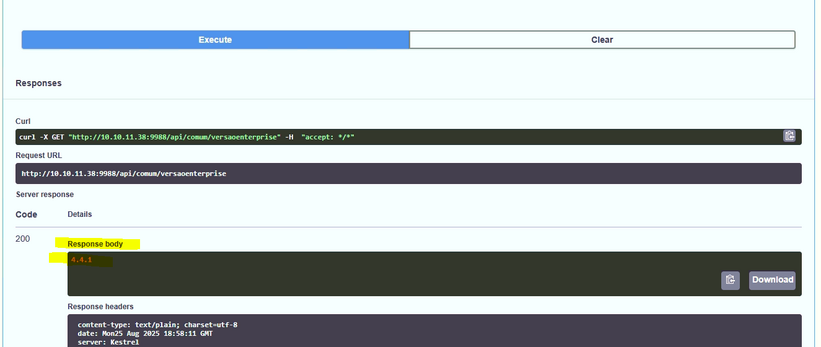Como verificar a versão da API Enterprise: mudanças entre as edições
Ir para navegação
Ir para pesquisar
(Criou página com '<span style="color:#43A4D1"><span style="font-family:poppins,sans-serif">'''Este artigo irá demonstrar como realizar o processo de sangria no fechamento de caixa.'''</span></span> ==<span style="color:#43A4D1"><span style="font-family:poppins,sans-serif"><b>Tutorial</b></span></span>== <div> ===<span style="color:#8A8A99"><span style="font-family:poppins,sans-serif">PASSO 1</span></span>=== Primeiro iremos acessar no fechamento de caixa o menu: '''Operações >> Regi...') |
Sem resumo de edição |
||
| Linha 1: | Linha 1: | ||
<span style="color:#43A4D1"><span style="font-family:poppins,sans-serif">'''Este artigo irá demonstrar como realizar | <span style="color:#43A4D1"><span style="font-family:poppins,sans-serif">'''Este artigo irá demonstrar como realizar a verificação da versão da API Enterprise em execução.'''</span></span> | ||
==<span style="color:#43A4D1"><span style="font-family:poppins,sans-serif"><b>Tutorial</b></span></span>== | ==<span style="color:#43A4D1"><span style="font-family:poppins,sans-serif"><b>Tutorial</b></span></span>== | ||
<div> | <div> | ||
===<span style="color:#8A8A99"><span style="font-family:poppins,sans-serif">PASSO 1</span></span>=== | ===<span style="color:#8A8A99"><span style="font-family:poppins,sans-serif">PASSO 1</span></span>=== | ||
Primeiro iremos acessar no | Primeiro iremos acessar a API Enterprise no navegador utilizando seu IP de instalação seguido de /swagger/index.html, como exemplo temos uma instalação no servidor 10.10.11.38 na porta 9988, então o acesso é realizado com o padrão : | ||
[[Arquivo: | |||
Http://10.10.11.38/swagger/index.html | |||
[[Arquivo:APIENTERPRISE.png|nenhum|miniaturadaimagem|855x855px]] | |||
===<span style="color:#8A8A99"><span style="font-family:poppins,sans-serif">PASSO 2</span></span>=== | ===<span style="color:#8A8A99"><span style="font-family:poppins,sans-serif">PASSO 2</span></span>=== | ||
Localizar a requisição : GET '''/api/comum/versaoenterprise''' | |||
[[Arquivo:Obter versoes enterprise.png|nenhum|miniaturadaimagem|831x831px]] | |||
Clicar em EXECUTE | |||
[[Arquivo:Execute versao enterprise.png|nenhum|miniaturadaimagem|838x838px]] | |||
===<span style="color:#8A8A99"><span style="font-family:poppins,sans-serif">PASSO 3</span></span>=== | |||
Será apresentado no retorno, a versão da sua API Enterprise | |||
</div> | |||
[[Arquivo:Versao da api enterprise.png|nenhum|miniaturadaimagem|821x821px]] | |||
</div> | |||
[[Categoria:Financeiro]] | [[Categoria:Financeiro]] | ||
Edição atual tal como às 15h59min de 25 de agosto de 2025
Este artigo irá demonstrar como realizar a verificação da versão da API Enterprise em execução.
Tutorial
PASSO 1
Primeiro iremos acessar a API Enterprise no navegador utilizando seu IP de instalação seguido de /swagger/index.html, como exemplo temos uma instalação no servidor 10.10.11.38 na porta 9988, então o acesso é realizado com o padrão :
Http://10.10.11.38/swagger/index.html
PASSO 2
Localizar a requisição : GET /api/comum/versaoenterprise
Clicar em EXECUTE
PASSO 3
Será apresentado no retorno, a versão da sua API Enterprise